Як експортувати нотатки в Apple Notes як PDF на будь-якому пристрої

Дізнайтеся, як експортувати нотатки в Apple Notes як PDF на будь-якому пристрої. Це просто та зручно.
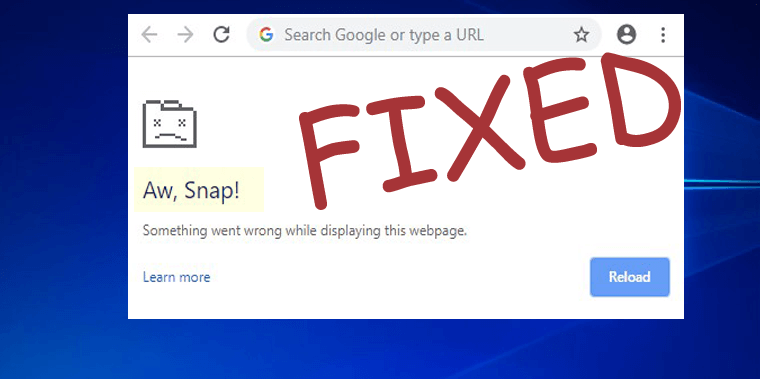
Google Chrome, безсумнівно, є одним із найбільш використовуваних веб-переглядачів у всьому світі, але випуск Chrome 79 викликає помилку «Ой, біда» .
Декілька користувачів Google Chrome зіткнулися з помилкою «О, ну! Під час спроби отримати доступ до певних веб-сайтів сталася помилка . І знайшов повідомлення про проблему на форумі.
Браузер Google Chrome випадково перестав працювати після, здавалося б, нічого. Я запустив комп’ютер після вихідних, коли комп’ютер був вимкнений, але виявив, що Chrome взагалі не працює. Chrome запускається відразу з повідомленням "О, ну!" помилка. Коли я намагаюся перейти до налаштувань або до будь-якої іншої області інструментів, те саме «О, ну! з'являється сторінка. Я кілька разів видаляв і перевстановлював Chrome, а також кілька разів перезавантажував комп’ютер. А також увійшов до моїх файлів x86 і вручну видалив папку Google після видалення та спробував перевстановити після цього, але, здається, нічого не працює, що я можу знайти в Інтернеті. Я навіть увійшов до програмного забезпечення безпеки (Symantec Endpoint Protection) і налаштувань брандмауера Windows і все вимкнув/надав доступ до Chrome безрезультатно.
Яка версія Chrome використовується? 79.0.3945.88
Опубліковано в довідковій спільноті Google Chrome
Ой, помилка «Щось пішло не так» — це не нова помилка, яка також спостерігається в попередніх версіях Chrome.
Насправді з випуском останньої версії Chrome Google увімкнув проблемну функцію цілісності коду. Згідно зі звітами користувачів, підтверджено, що ці функції роблять Google Chrome несумісним з іншою програмою, а також із програмою безпеки кінцевої точки CylancePROTECT.
Спочатку повідомлялося про помилку Aw Snap на пристроях із застарілою версією SEP (Symantec Endpoint Protection).
Крім того , менеджер служби підтримки Google Chrome Крейг підтвердив у звіті , що проблема пов’язана з останніми функціями, і вони тимчасово вимкнули цю функцію. Незважаючи на це, щоб виправити помилку Aw Snap Chrome, оновіть антивірус і перезавантажте систему.
Але все одно це не спрацює для багатьох користувачів Google Chrome, щоб запобігти помилці « Ой, тріп, щось пішло не так».
На щастя, користувачі Chrome знайшли багато інших способів вирішення проблеми Aw Snap Chrome.
І сьогодні в цій статті я зібрав усі робочі можливі рішення для виправлення повідомлення про помилку Google Chrome Aw Snap у Windows 10.
Тож перейдемо до рішень..!
Як виправити помилку Google Chrome Aw Snap Windows 10?
Що ж, вам потрібно спробувати багато різних рішень, щоб позбутися помилки «Ой, щось пішло не так» , але перед тим, як почати, спочатку перезапустіть систему Windows 10. Багато разів це просте налаштування виправляє поширені збої.
Тепер запустіть chrome і перевірте, чи з’являється помилка чи ні, але вона з’являється, а потім почніть виконувати надані рішення відповідно.
Зміст
Виправлення 1 – Перезавантажте веб-сторінку
Можливо, ви отримуєте повідомлення про помилку Aw, snap через поганий або повільний Інтернет або Інтернет не працює належним чином у вашій Windows 10.
Може статися, що веб-сайт, до якого ви намагаєтеся отримати доступ, має певні проблеми, тому зачекайте кілька секунд і перезавантажте веб-сторінку.
Тепер, якщо сторінка нормально перезавантажується без Aw Snap! Щось пішло не так, помилка , тоді проблема може бути у вашому Інтернет-з’єднанні або веб-сайті.
Ви можете переглянути наш посібник із вирішення проблеми «немає доступу до Інтернету» Windows 10 .
Виправлення 2 – Вимкнення передбачення мережевих дій
Вимкнення передбачення мережевих дій покращує продуктивність завантаження сторінок у браузері Chrome.
Тож давайте спробуємо перевірити, чи запобігти помилці Aw Snap у Chrome чи ні.
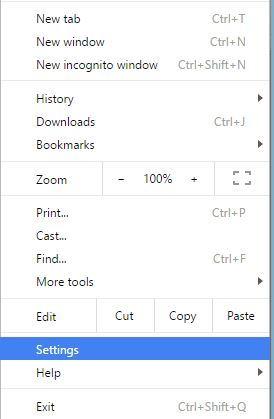
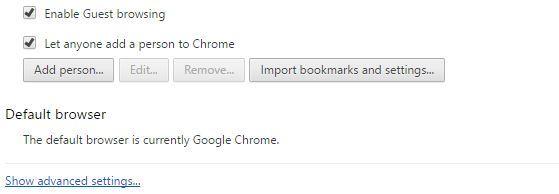

А тепер перезапустіть Chrome і перевірте, чи помилку виправлено чи ні, якщо ні, перейдіть до наступного рішення.
Виправлення 3 – Очистити дані веб-перегляду
Що ж, може статися, що дані веб-перегляду пошкоджуються та починають спричиняти помилку Aw Snap Chrome під час спроби отримати доступ до веб-сайту.
Тож виконайте такі дії, щоб очистити дані веб-перегляду:
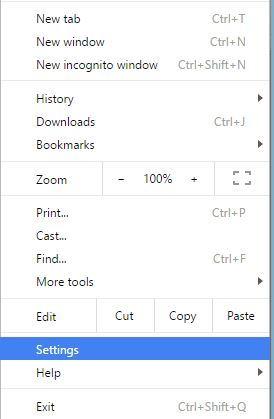


Виправлення 4 – Вимкнення розширень
Дотримуйтеся вказівок, щоб вимкнути ввімкнені розширення.
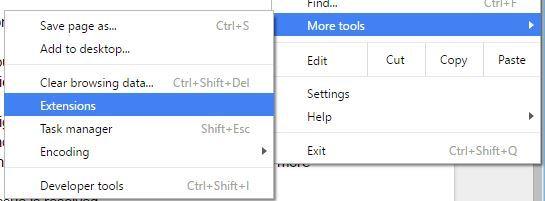
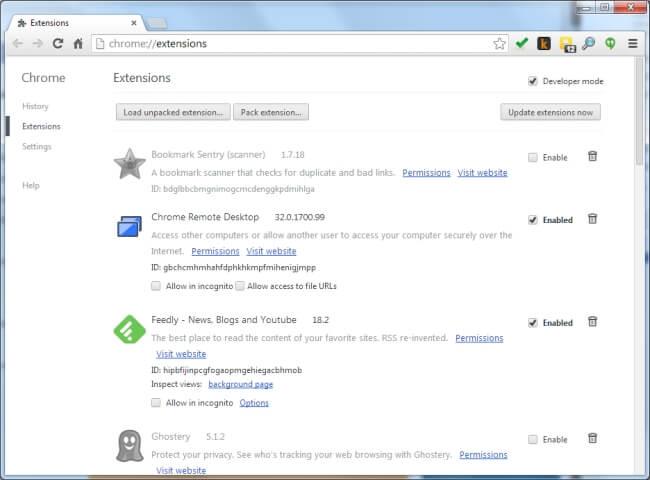
І перевірте, чи виправлено помилку Aw Snap у Chrome , але якщо вона більше не з’являється, увімкніть розширення одне за іншим, щоб знайти розширення-винуватець.
Коли ви спробуєте оновити проблемне розширення та переконаєтеся, що з’являється помилка, інакше ви також можете видалити його.
Виправлення 5 – Відкрийте режим анонімного перегляду та створіть новий профіль
Натисніть комбінацію клавіш Ctrl + Shift + N , щоб увімкнути режим анонімного перегляду, відкрийте будь-який веб-сайт і перевірте, чи не відображається повідомлення Aw Snap! Щось пішло не так, з’являється помилка чи ні, і спробуйте створити новий профіль chrome .

Для цього виконайте наведені нижче дії.
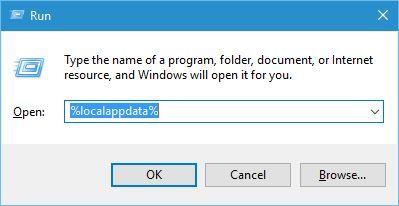

Що ж, з папки резервного копіювання за замовчуванням ви можете перенести дані, але це ризиковано, оскільки папка пошкоджена, тому рекомендується уникати цього.
Виправлення 6 – Вимкнення апаратного прискорення
Якщо ви все ще стикаєтеся з помилкою Aw Snap Chrome у Windows 10, виконайте дії, щоб вимкнути функцію апаратного прискорення.
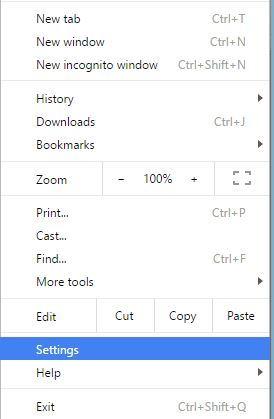
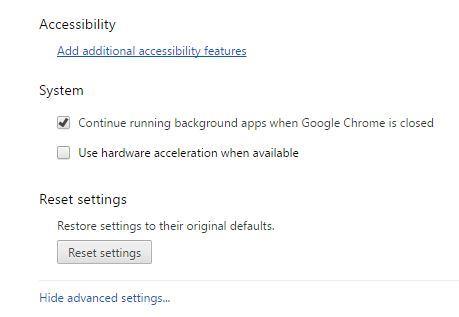
Виправлення 7 – Вимкнення плагінів
Може статися, що плагіни сторонніх розробників викликають помилку Google Chrome Aw, Snap.
Щоб вимкнути плагіни, виконайте наведені нижче дії.
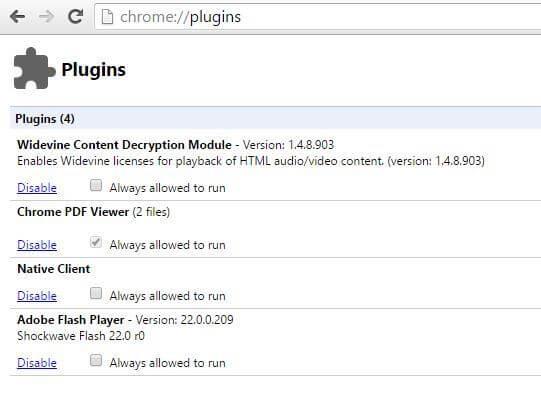
І перевірте, чи помилка все ще з’являється чи ні > потім увімкніть плагіни один за іншим, доки не знайдете той, який викликає проблему.
Виправлення 8 – Вимкніть антивірус і брандмауер
Що ж, іноді сторонні антивірусні програми та брандмауери , встановлені у вашій системі Windows 10, заважають роботі Google Chrome.
Отже, перевірте, чи додано Google Chrome до списку виключень чи ні. Незважаючи на це, ви також можете спробувати тимчасово вимкнути антивірус і брандмауер. А після вимкнення перевірте, чи виправлена помилка aw snap chrome error чи ні.
І якщо це не спрацює, спробуйте тимчасово видалити антивірусну програму та сподівайтеся, що це допоможе вам виправити помилку Google Chrome.
Щоб видалити браузер Chrome, скористайтеся стороннім інструментом видалення, щоб повністю видалити браузер, не залишаючи жодних непотрібних файлів.
Отримайте Revo Uninstaller, щоб повністю видалити Chrome
Але якщо вимкнення або видалення антивіруса чи брандмауера не працює, увімкніть або переінсталюйте антивірус.
Виправлення 9 – видаліть проблемне програмне забезпечення
Якщо ви нещодавно встановили будь-яку нову програму, перш ніж отримати помилку, це те, що викликає помилку Aw, snap.
Ну, деякі програми також встановлюють програмне забезпечення, не повідомляючи вас, і часто це починає заважати встановленим програмам.
Отже, перевірте наявність цих небажаних шкідливих програм або тієї, яку ви нещодавно встановили. Що ж, будь-яке програмне забезпечення може заважати Chrome, тому перевірте, чи не встановлено на вашому комп’ютері невідоме програмне забезпечення без вашої згоди.
Виправлення 10 – Перевірка на наявність вірусів/шкідливих програм
Ну, якщо ви все ще отримуєте помилку Aw Snap у Chrome, то є шанси, що ваш комп’ютер заражено вірусом, і саме це спричиняє проблеми.
Тож проскануйте свою систему хорошою антивірусною програмою та перевірте, чи помилка виправлена чи ні.
Отримайте SpyHunter, щоб повністю видалити віруси/шкідливі програми
Виправлення 11 – Вимкнення режиму пісочниці
Щоб це зробити, спочатку закрийте браузер Chrome, а потім виконайте наведені кроки.
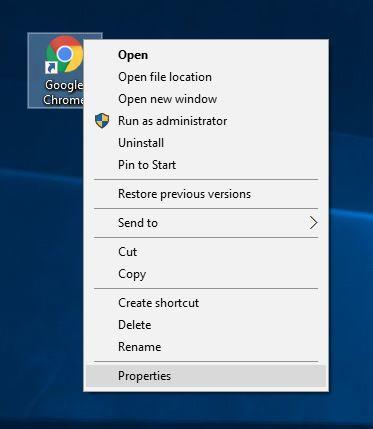
Примітка . Уникайте будь-яких змін між лапками, все, що вам потрібно зробити, це просто додати пробіл і -no-sandbox, як показано на знімку екрана нижче.
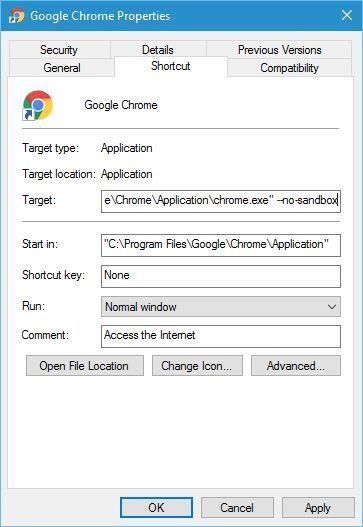
Виправлення 12 – Вимкнення функції цілісності коду рендерера
Ну, якщо вимкнення режиму пісочниці не працює, тоді тут ви можете вимкнути функцію цілісності коду рендерера. Це спрацювало для багатьох користувачів, тому варто спробувати виправити Aw Snap” Збій на кожній сторінці під час спроби відкрити в Google Chrome.
Для цього виконайте наведені нижче дії.
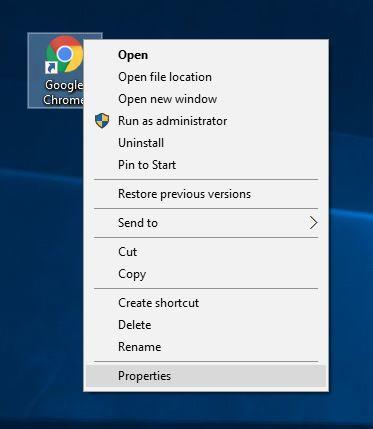
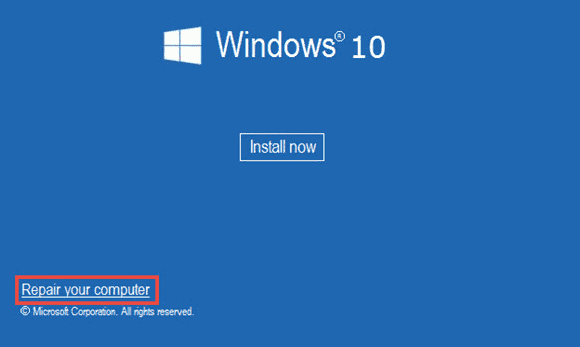
Тепер спробуйте перезапустити веб-переглядач Chrome і перевірте, чи це працює для вас, щоб виправити помилку Google Chrome Aw, Snap щось пішло не так на кожній сторінці.
Виправлення 13 – Перевстановіть Chrome
Якщо жодне з наведених вище рішень не працює, спробуйте перевстановити браузер Google Chrome . Повністю видаліть Chrome із системи Windows 10 за допомогою згаданого вище засобу видалення.
Тепер завантажте та встановіть останню версію Google Chrome і перевірте, чи це працює для вас, щоб вирішити проблему.
Крім того, якщо ви використовуєте версію Chrome 79, обов’язково встановіть попередню версію Google Chrome, наприклад Chrome 77 у Windows 10.
Передбачається, що це допоможе вам вирішити проблеми Google у Windows 10.
FAQ: ЛЮДИ ТАКОЖ ЗАПИТУЮТЬ
Чому Google Chrome постійно показує помилку «Aw Snap» у Windows 10?
Що ж, помилка Chrome "О, тріпот" означає, що Chrome має проблеми із завантаженням веб-сторінки, до якої ви намагаєтеся отримати доступ. І є багато різних причин, відповідальних за помилку, наприклад:
Що таке помилка Chrome 79 "Aw Snap"?
Chrome 79 є останньою версією, випущеною Google Chrome , і після її випуску користувачі стикаються з несправністю! Помилка під час доступу до будь-якого веб-сайту.
Що ж, помилка з’являється через те, що функцію цілісності коду ввімкнено в останній версії Chrome 79, а також якщо користувачі використовують застарілу версію Symantec Endpoint Protection (SEP).
Як мені виправити Aw Snap Crash у Chrome 79?
Щоб виправити Aw Snap! Помилка збою в Chrome 79, оновіть антивірусну програму та вимкніть функцію Renderer Code Integrity.
Рекомендоване рішення – виправлення помилок комп’ютера Windows і оптимізація його продуктивності
Якщо на вашому комп’ютері з ОС Windows виникають різноманітні стійкі помилки або ваша система працює повільно, тут пропонується просто просканувати вашу систему за допомогою засобу відновлення ПК .
Це просунутий багатофункціональний інструмент, призначений для вирішення різних проблем і помилок ПК. Не тільки за допомогою цього, ви також можете виправити інші помилки комп’ютера, такі як помилки DLL, помилки BSOD, запобігти втраті файлів, захистити комп’ютер від зараження вірусами чи зловмисним програмним забезпеченням, відновити записи реєстру та багато іншого.
Він також відновлює пошкоджені та пошкоджені системні файли Windows, щоб покращити продуктивність ПК, як нового.
Отримайте PC Repair Tool, щоб виправити Позбавте комп’ютера чи ноутбука від помилок
Висновок:
Що ж, помилка Aw Snap у Google Chrome дуже дратує, оскільки не дозволяє вам відкривати потрібні веб-сайти.
Тут я зробив усе можливе, щоб перерахувати всі можливі виправлення, щоб вирішити проблему. У Windows 10 сталася помилка.
Обов’язково дотримуйтеся наданих рішень уважно та відповідно до них і знову почніть використовувати Google Chrome. Ви також можете відвідати наш Центр проблем веб-переглядача, щоб перевірити інші проблеми, пов’язані з Google Chrome та іншими браузерами.
Сподіваюся, вам сподобалася стаття, і якщо є щось, що я пропустив, або у вас є інші пропозиції чи запитання, не соромтеся поділитися з нами.
Удачі..!
Дізнайтеся, як експортувати нотатки в Apple Notes як PDF на будь-якому пристрої. Це просто та зручно.
Як виправити помилку показу екрана в Google Meet, що робити, якщо ви не ділитеся екраном у Google Meet? Не хвилюйтеся, у вас є багато способів виправити помилку, пов’язану з неможливістю поділитися екраном
Дізнайтеся, як легко налаштувати мобільну точку доступу на ПК з Windows 11, щоб підключати мобільні пристрої до Wi-Fi.
Дізнайтеся, як ефективно використовувати <strong>диспетчер облікових даних</strong> у Windows 11 для керування паролями та обліковими записами.
Якщо ви зіткнулися з помилкою 1726 через помилку віддаленого виклику процедури в команді DISM, спробуйте обійти її, щоб вирішити її та працювати з легкістю.
Дізнайтеся, як увімкнути просторовий звук у Windows 11 за допомогою нашого покрокового посібника. Активуйте 3D-аудіо з легкістю!
Отримання повідомлення про помилку друку у вашій системі Windows 10, тоді дотримуйтеся виправлень, наведених у статті, і налаштуйте свій принтер на правильний шлях…
Ви можете легко повернутися до своїх зустрічей, якщо запишете їх. Ось як записати та відтворити запис Microsoft Teams для наступної зустрічі.
Коли ви відкриваєте файл або клацаєте посилання, ваш пристрій Android вибирає програму за умовчанням, щоб відкрити його. Ви можете скинути стандартні програми на Android за допомогою цього посібника.
ВИПРАВЛЕНО: помилка сертифіката Entitlement.diagnostics.office.com



![[ВИПРАВЛЕНО] Помилка 1726: Помилка виклику віддаленої процедури в Windows 10/8.1/8 [ВИПРАВЛЕНО] Помилка 1726: Помилка виклику віддаленої процедури в Windows 10/8.1/8](https://img2.luckytemplates.com/resources1/images2/image-3227-0408150324569.png)
![Як увімкнути просторовий звук у Windows 11? [3 способи] Як увімкнути просторовий звук у Windows 11? [3 способи]](https://img2.luckytemplates.com/resources1/c42/image-171-1001202747603.png)
![[100% вирішено] Як виправити повідомлення «Помилка друку» у Windows 10? [100% вирішено] Як виправити повідомлення «Помилка друку» у Windows 10?](https://img2.luckytemplates.com/resources1/images2/image-9322-0408150406327.png)


